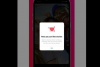フェイスブックライブ Android または iOS デバイスから直接ビデオをライブストリーミングできます。 ライブ コンテンツを作成してストリーミングするのは難しいように聞こえるかもしれませんが、 Facebookのモバイルアプリ内でのライブストリーム 非常に簡単なプロセスです。 ライブに参加する方法は次のとおりです。
コンテンツ
- はじめる
- ライブに行く
はじめる
ステップ1: ライブストリームを設定する最初のステップは、 フェイスブック 通常どおりアプリを起動します。 から ニュースフィード タブで、 ライブ ボタンのすぐ下にある 何を考えているの? ディスプレイの上部にあるセクション。 (注: 以下のスクリーンショットは iOSバージョン、ただし、この手順は次の場合にも適用されます。 アンドロイド.)

ステップ2: 次に、次のいずれかをタップします。 ライブ ボタンまたは 何を考えているの? 上部のフィールド。後者では、次のような追加オプションが多数表示されます。 ライブビデオ ボタン。
おすすめ動画
ステップ 3: Facebook でコンテンツを初めてライブストリーミングする場合、アプリはデバイスのカメラとマイクへのアクセス許可を求めます。 許可を与える必要があります。 そうしないと、デバイスからビデオをストリーミングできなくなります。 完了したら、簡単な紹介ビデオを見て確認してください。 機能が実際にどのように動作するか.
ステップ 4: 導入が完了したら、開始します。 画面の下部にビデオの説明を記載し、必要に応じて位置情報にジオタグを付けたり、 他のFacebookユーザーにタグを付ける あなたのライブストリームで。 ここでは、気分、マスク、特殊効果などの他の情報をライブストリームに追加することもできます。
ここでは、ビデオを閲覧できる人を選択できるため、ライブストリームのプライバシー設定を調整することもできます。 を選択することもできます。 私だけ ライブストリームの録画をテストしたいが、まだ誰にも見られたくない場合は、このオプションを使用します。

ライブに行く
すべての設定が完了し、準備ができたら、青色のボタンを押します。 ライブビデオを開始する ボタンを使用して、シーンを世界、または少なくとも友人、家族、フォロワーと共有します。 サインオフする準備ができたら、タップするだけです
仕上げる ストリームを終了します。 Facebook はビデオを自動的に保存し、プロフィール ページに公開するので、見逃した人は後で見ることができます。 プライバシー設定を変更してビデオを閲覧できるユーザーを制御したり、フィードに表示したくない場合はビデオを完全に削除したりすることもできます。これで、Facebook への最初のライブストリームが完了しました。 汚すぎる格好はやめて。 ライブを続けます
編集者のおすすめ
- リールがさらに別の Facebook 機能に登場しようとしています
- Facebookログインを「盗む」ように設計された400以上のモバイルアプリをメタが発見
- Facebookに投稿するのに最適な時間はいつですか?
- Facebookメッセンジャーのチェックマークは何を意味しますか?
- Facebookは新しい音楽収益分配でクリエイターに求愛中
ライフスタイルをアップグレードするDigital Trends は、読者が最新ニュース、楽しい製品レビュー、洞察力に富んだ社説、ユニークなスニーク ピークをすべて提供して、ペースの速いテクノロジーの世界を監視するのに役立ちます。